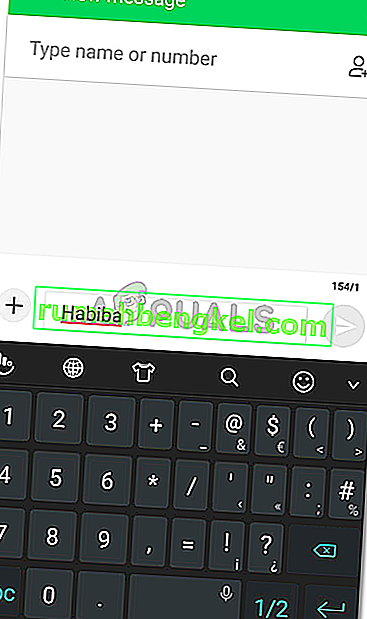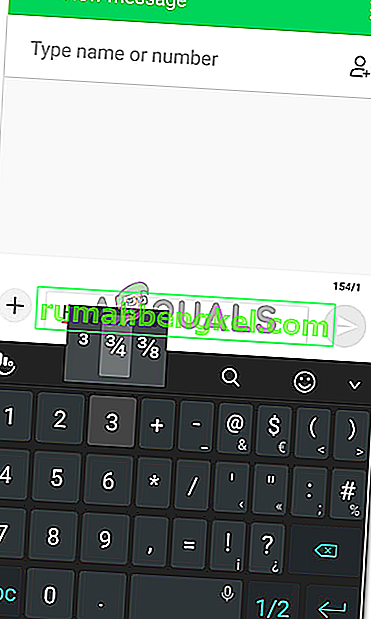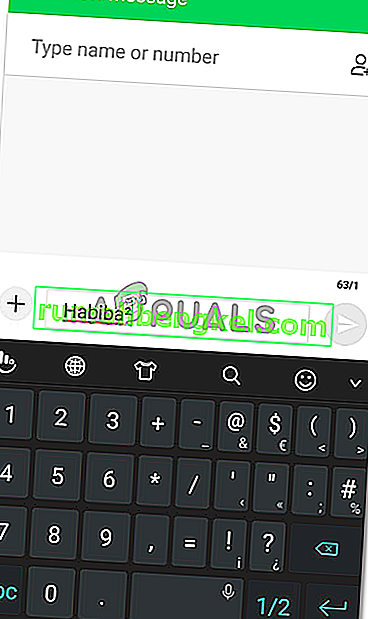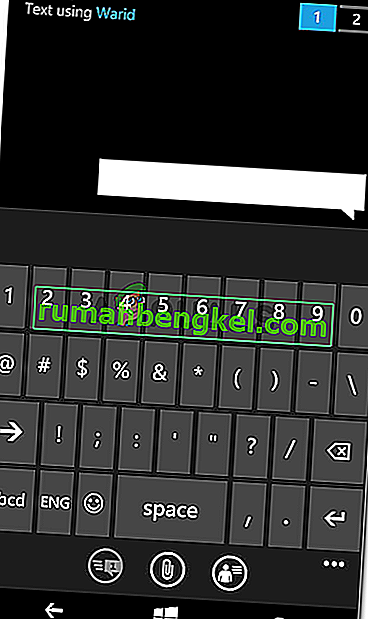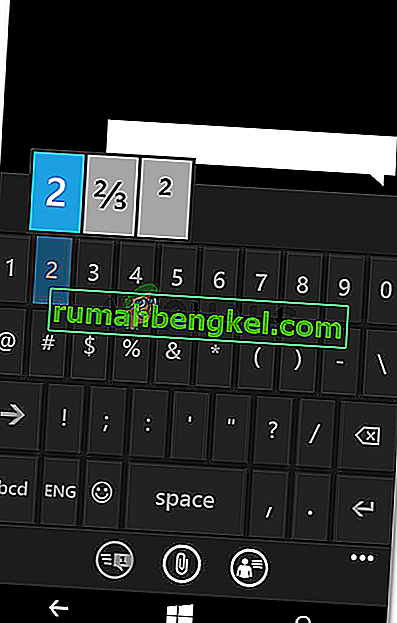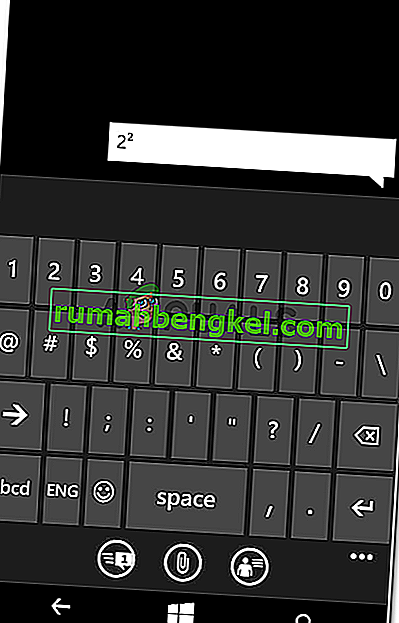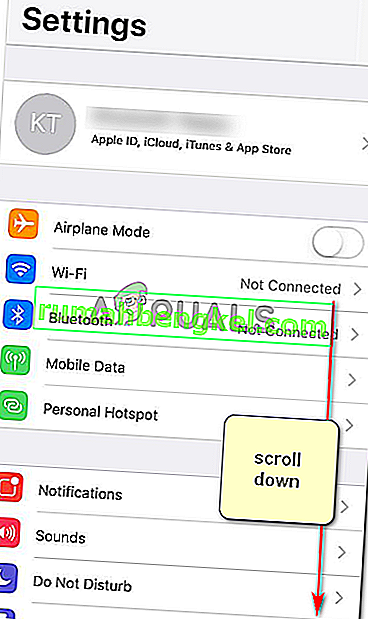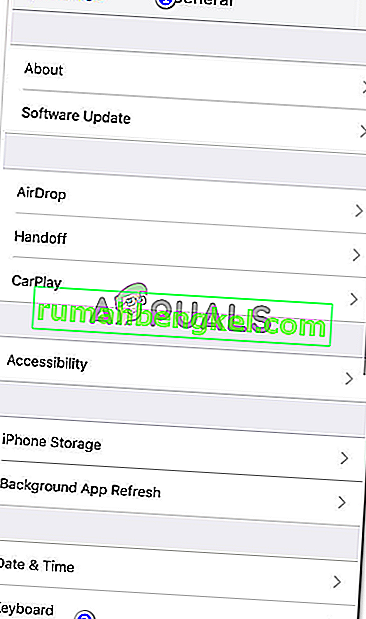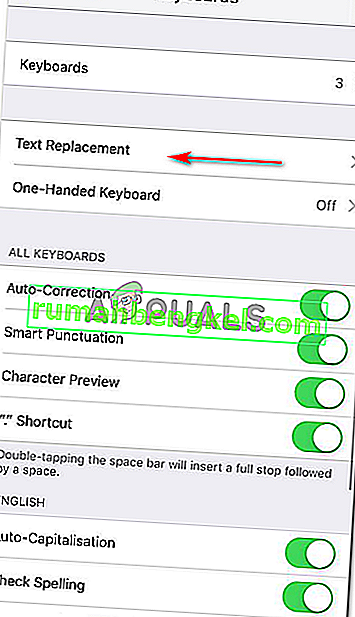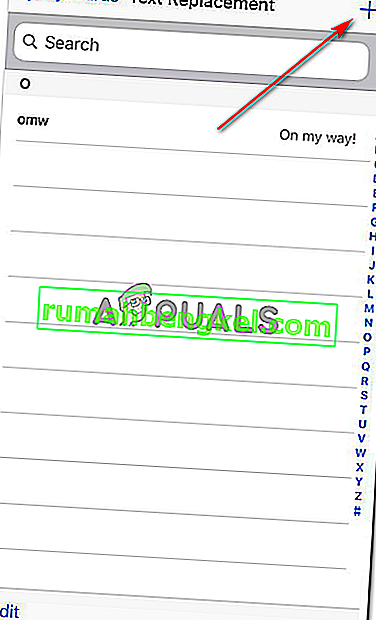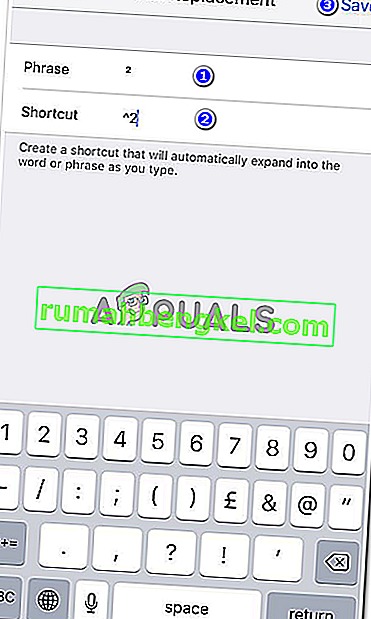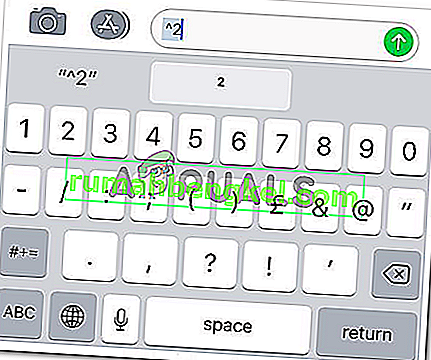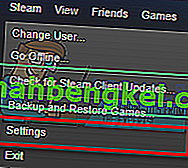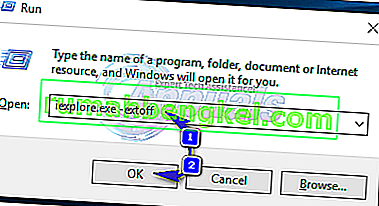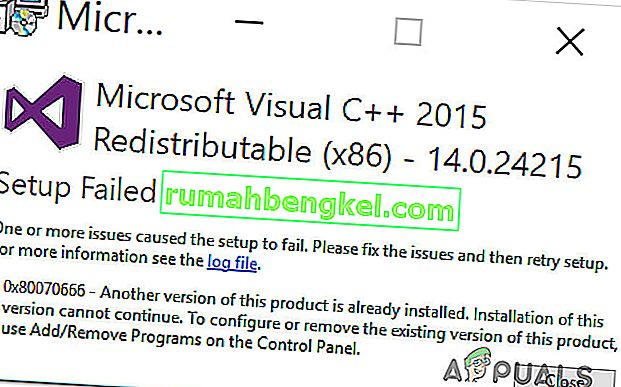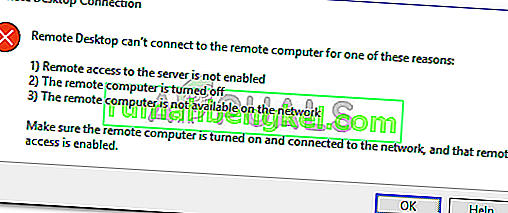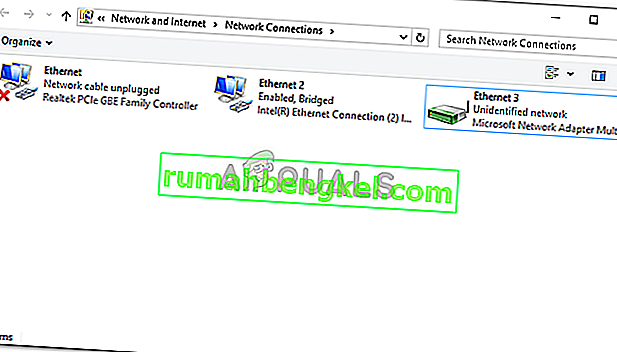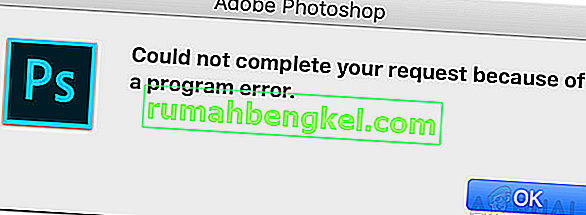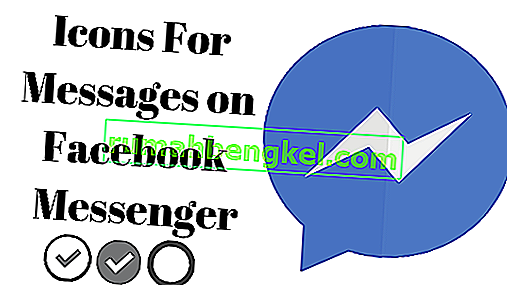Como digitar o símbolo quadrado no Windows, iPhone e Android
Por Habiba Rehman 23 de julho de 2019 2 minutos lidos
Os símbolos quadrados podem ser usados por vários motivos ao enviar mensagens de texto. Embora você possa encontrar um atalho fácil em ambos, Android e Windows phone, mas para um iPhone, você terá que fazer um atalho para usá-lo em seu telefone. Você pode seguir as etapas mencionadas abaixo para escrever o símbolo quadrado ou ao cubo em seu telefone.
Telefone Android
Como sou um usuário do Android, gostaria de começar com meu telefone. Usar o símbolo quadrado em um andróide pode ser super fácil, pois tem o símbolo embutido nas teclas numéricas do telefone, que pode ser acessado através das seguintes etapas.
- Abra o teclado do seu telefone e abra o teclado numérico para ver todos os números na tela do seu telefone.
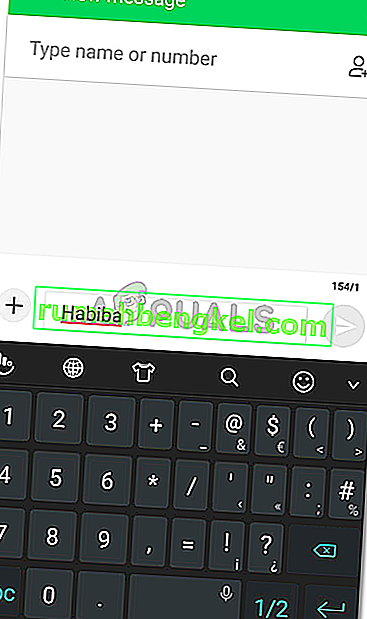
- Pressione longamente o número 2 conforme mostrado em seu teclado. Isso abrirá as outras opções para esta tecla no teclado. Para um Android, é aqui que você encontrará o símbolo quadrado.

Você também pode usar um símbolo de cubo mantendo o número 3 pressionado.
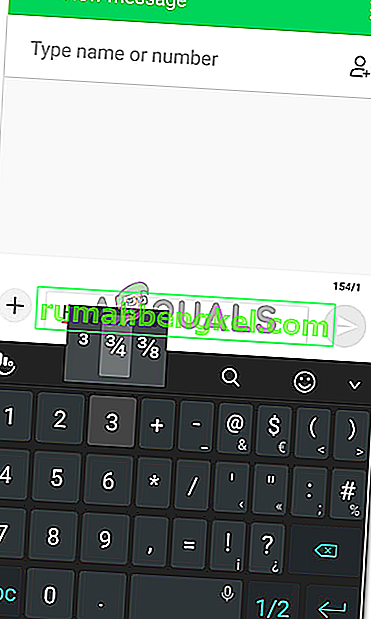
- É assim que o símbolo do quadrado se parecerá.
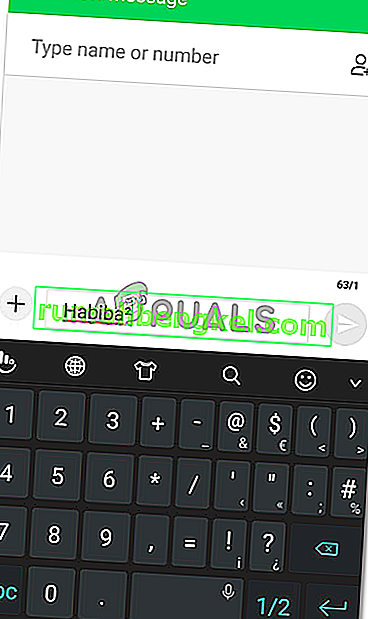
telefone do Windows
Os telefones Android e Windows Phone podem funcionar da mesma maneira quando falamos sobre como usar símbolos quadrados. Da mesma forma que clicamos no teclado numérico do telefone, faremos o mesmo com um Windows phone.
- Abra o teclado do seu telefone. Você pode abrir a janela de mensagem ou apenas o aplicativo de notas.
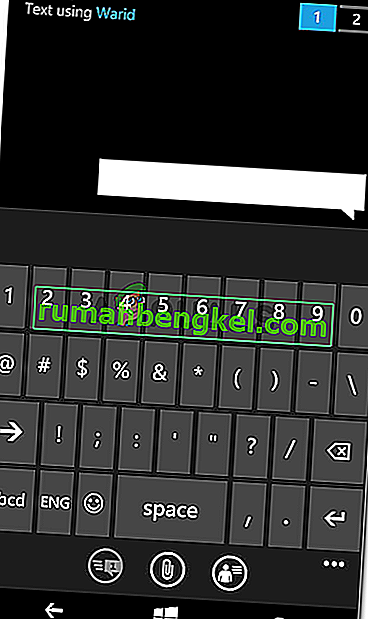
- Abra o teclado numérico agora e mantenha pressionado o número dois até que ele mostre mais opções ocultas para esta tecla.
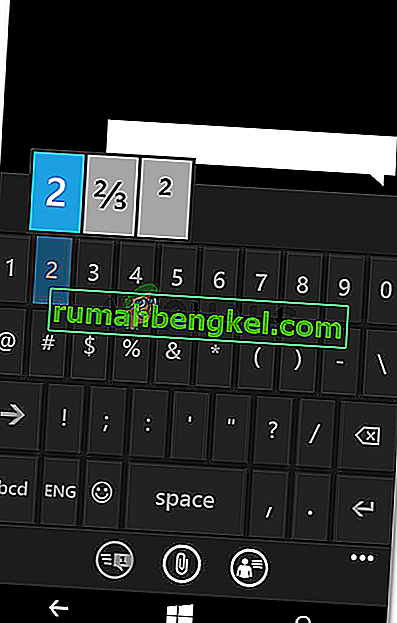
- É assim que o símbolo quadrado aparecerá em seu texto.
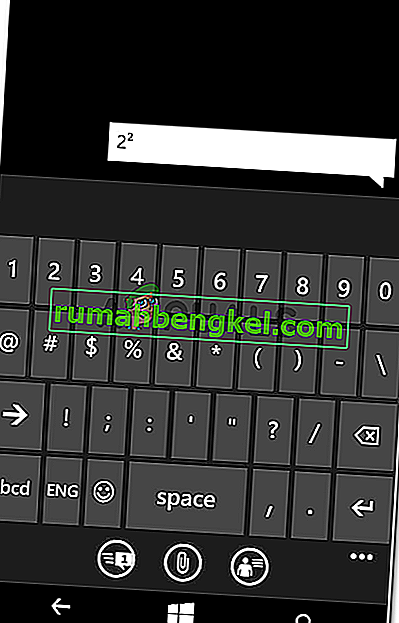
Iphone
Um iPhone não possui um símbolo embutido para símbolos de quadrados ou cubos. Se você é um usuário do iPhone, aqui está o que você precisa fazer.
- Abra a guia Configurações do seu telefone.
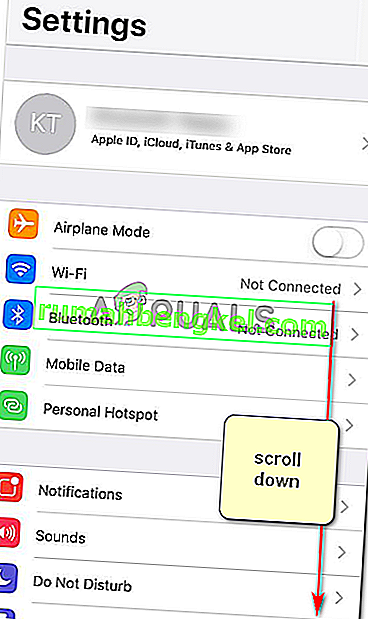
- Continue rolando para baixo na tela até encontrar a guia 'Teclado'.
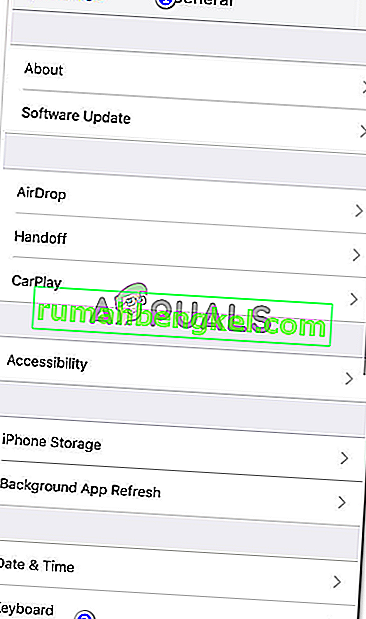
- Ao abrir as configurações do teclado, você encontrará a guia 'Substituição de texto'. Toque neste próximo.
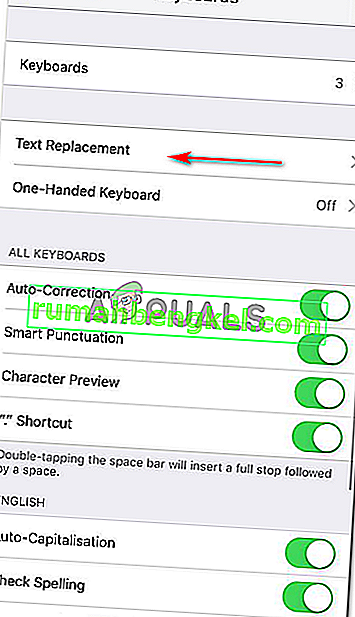
- Toque no símbolo '+' no canto superior direito da tela que agora aparece. Este é basicamente um botão de adição para você. Ao clicar aqui, você pode adicionar qualquer símbolo que desejar.
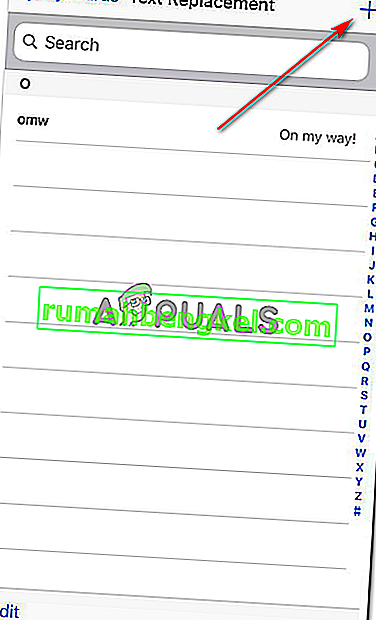
- O espaço para 'Frase' é onde você simplesmente copia e cola qualquer símbolo (neste caso, o símbolo quadrado que copiei de uma mensagem enviada em um aplicativo). O 'Atalho' é onde você escreverá como você pode acessar esta frase sem usar uma guia para ela. Você escreverá um atalho para ele, de modo que, sempre que digitar o atalho, obtenha a frase. Salve em seguida.
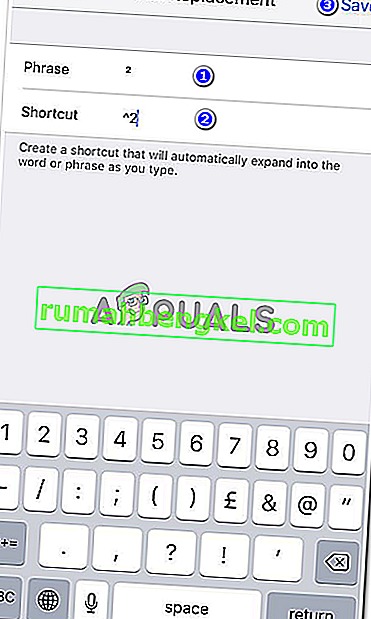
- Você pode tentar isso no seu iPhone. Agora, sempre que digito o atalho '^ 2' no teclado, vejo o símbolo como uma sugestão escrita sob o espaço para digitação.
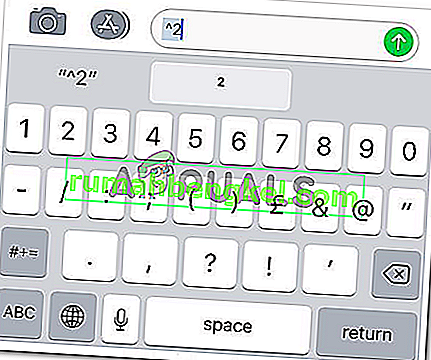
Agora, embora o símbolo do quadrado seja mostrado como um símbolo em todos os três tipos de telefones, existe outra maneira de enquadrar seu texto. Você pode usar o '^' para mostrar ao leitor que tudo o que você escrever depois disso será uma potência para aquele número. Por exemplo, 6 ^ 2, significa 6 elevado à potência 2.